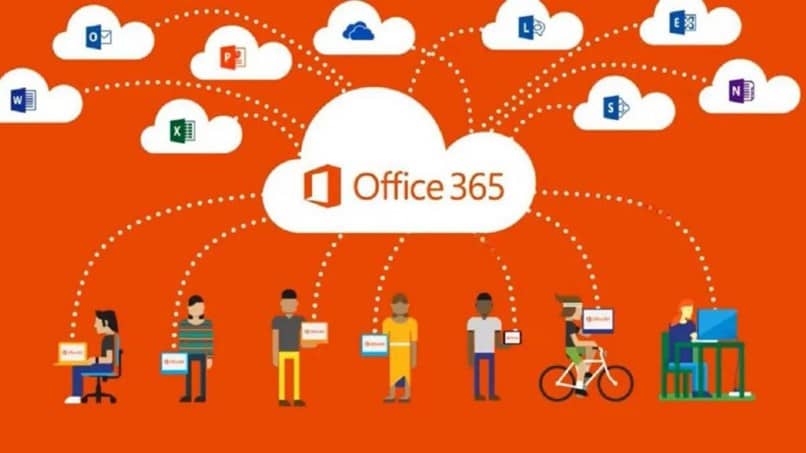
O trabalho de escritório mudou enormemente desde que os computadores chegaram a cada cubículo ou funcionário. Antes, a criação de documentos por meio de máquinas de escrever e outros implementos em mãos, poderia ser um processo um tanto longo e sem espaço para muitos erros ou edições, sendo isso muito comum na segunda geração de computadores.
Hoje, felizmente, você tem os computadores pessoais para fazer muito desse trabalho que no passado era um grande fardo. Para isso, contamos com a utilização de diversos programas informáticos que nos ajudam a fazer tudo isto, como é o caso de diferentes office suites.
Agora, a suíte de escritório mais importante e famosa pode ser o Microsoft Office, pois tem tudo que você precisa para fazer todos os tipos de trabalho. Vai desde um programa para escrever documentos no formato Word, até um programa para folhas de cálculo com Excel.
Portanto, com suítes como essa, muito do cenário de trabalho mudou muito ao longo do tempo, especialmente desde que a Microsoft implementou o Office 365, que é perfeito para empresas ou grupos de pessoas que desejam a suíte.
Como tal, o Office 365 é um serviço de assinatura que pode ser adquirido para obter o pacote Office e outros complementos. É voltado para estudantes, residências e, principalmente, empresas; dado que quando os trabalhadores são necessários com as mãos Word ou Excel, você pode fornecer a eles todas as credenciais para isso.
De fato, escritório 365 Você tem a opção de adicionar usuários em massa e, em seguida, fornecer suas credenciais ao serviço para cada um de uma forma muito simples; você apenas tem que seguir o seguinte tutorial.
Adicionando usuário ao Office 365
É seguro dizer que quando você está em um projeto de trabalho, seus colegas também precisam acessar os mesmos programas e recursos que você, assim como o Microsoft Office.
Pela mesma razão escritório 365 Acaba sendo uma boa opção, pois você pode agregar outras pessoas ao serviço e permitir que elas acessem a central de atendimento. Para isso, basta ter os dados pertinentes de cada pessoa que vai adicionar e seguir os seguintes passos:
- Comece fazendo login no Microsoft 365, não importa se você tem uma conta de trabalho ou escola; e, em seguida, insira o “Centro de Administração”, onde você deve selecionar a opção de “Escolher usuários” e então entrar “Ativos”.
- Uma vez aqui, você deverá clicar na opção “Adicionar vários usuários”, e uma vez com o painel “Importar vários usuários” na tela, você precisará importar um Arquivo CVS clicando em “Examinar”, que deve conter todos os dados do usuário.
- Lembre-se que você pode baixar um arquivo de exemplo para poder acompanhar o que ele diz sobre os dados que você vai colocar nele. Arquivo CVS, tendo em conta que os dados obrigatórios são o nome de usuário, o nome, o sobrenome e o nome de exibição.
- Depois de fazer o upload, o painel informará se uma nova assinatura é necessária para novos usuários, se há um problema com o arquivo CVS e se está tudo bem. Agora, basta inserir “Definir as opções do usuário”E define seu status de login como “Permitido”.
- Depois disso, e atribuindo a licença do produto que cada novo usuário terá, você pode clicar em “Veja o resultado”Se você deseja enviar tudo para usuários ou outro usuário, incluindo senhas.
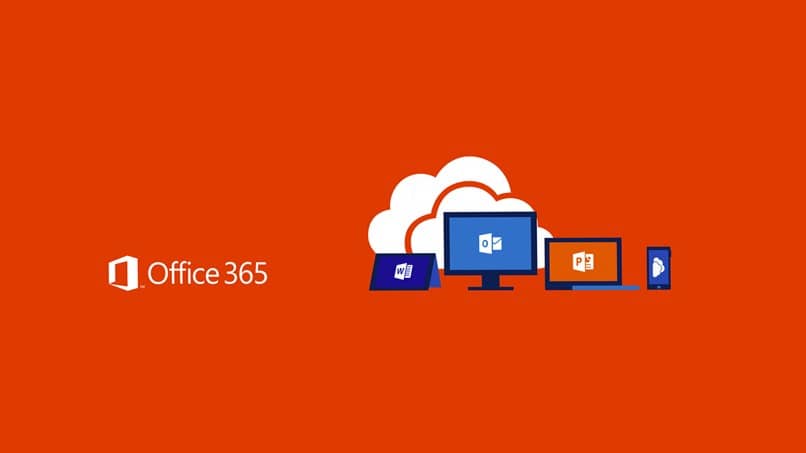
O que é um formato CVS?
Para seguir o processo de que falamos anteriormente, você deve obter um arquivo CVS, que é um formato que você pode criar no Excel ao clicar em “Salvar como”E se caracteriza por ser um conjunto de dados separados por vírgulas. Lembre-se de que você pode seguir o exemplo que o Office 365 mostra para baixar quando você precisa carregar seu próprio arquivo CVS.